إنشاء خطط المختبر وإدارتها في Azure Lab Services
هام
سيتم إيقاف Azure Lab Services في 28 يونيو 2027. لمزيد من المعلومات، راجع دليل الإيقاف.
إشعار
تشير هذه المقالة إلى الميزات المتوفرة في خطط المختبر، والتي حلت محل حسابات المختبر.
في Azure Lab Services، خطة المختبر هي حاوية لأنواع المختبرات المدارة مثل المختبرات. يقوم المسؤول بإعداد خطة مختبر مع Azure Lab Services ويوفر الوصول إلى مالكي المختبرات الذين يمكنهم إنشاء مختبرات في الخطة. توضح هذه المقالة كيفية إنشاء خطة مختبر أو عرض جميع خطط المختبر أو حذف خطة مختبر.
المتطلبات الأساسية
- حساب Azure مع اشتراك نشط. في حال لم يكن لديك اشتراك Azure، فأنشئ حساباً مجانيّاً قبل البدء.
- حساب Azure مع إذن لإدارة مختبر، مثل منشئ المختبر أو المالك أو المساهم أو دور Azure RBAC المساهم في خدمات المختبر. تعرف على المزيد حول الأدوار المضمنة ونطاقات التعيين في Azure Lab Services.
إنشاء خطة مختبر
لإنشاء خطة مختبر، راجع التشغيل السريع: إعداد الموارد لإنشاء مختبرات.
عرض خطط المختبر
لعرض قائمة خطط المختبر في مدخل Microsoft Azure:
قم بتسجيل الدخول إلى بوابة Azure.
في مربع البحث، أدخل خطة المختبر، ثم حدد خطط المختبر.
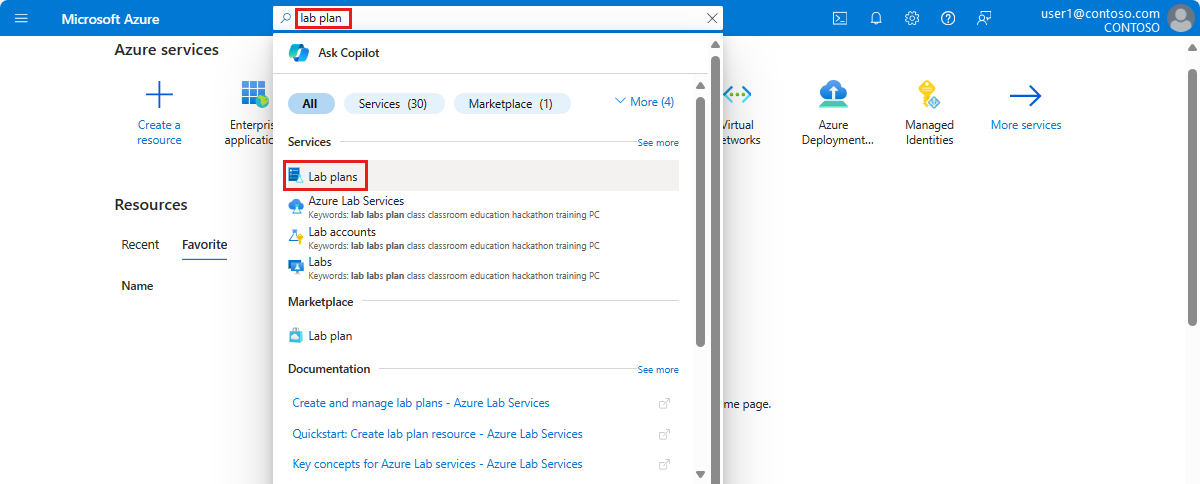
عرض قائمة خطط المختبر.
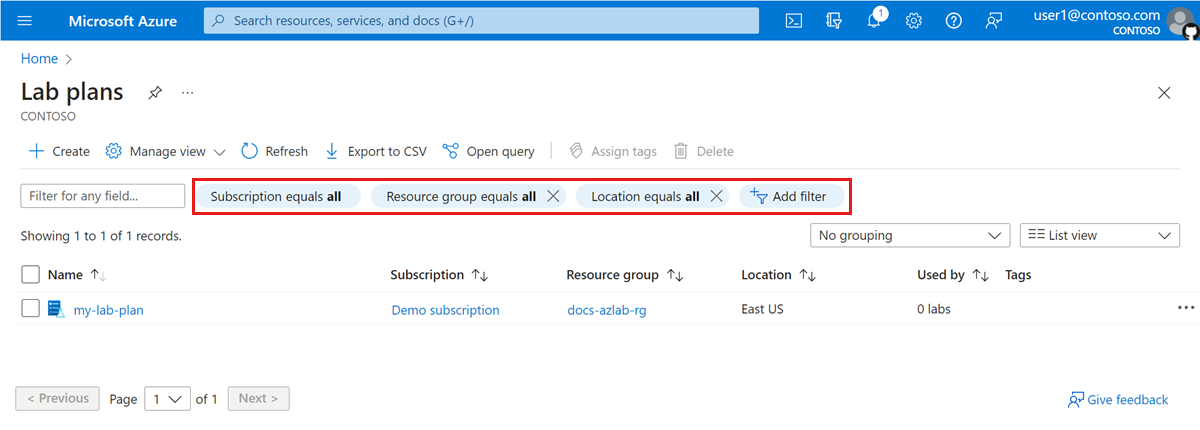
تلميح
استخدم عوامل التصفية لتقييد قائمة الموارد حسب الاشتراك أو مجموعة الموارد أو الموقع أو معايير أخرى.
حذف خطة مختبر
تنبيه
لن يؤدي حذف خطة المختبر إلى حذف أي مختبرات تم إنشاؤها من خطة المختبر هذه.
قبل حذف خطة مختبر، تأكد من حذف جميع المختبرات المقترنة وصور Azure Compute Gallery والموارد الأخرى. إذا لم تتمكن من حذف هذه الموارد، فبادر بإنشاء طلب دعم Azure لخدمات Azure Lab Services.
لحذف خطة مختبر في مدخل Microsoft Azure:
قم بتسجيل الدخول إلى بوابة Azure.
عرض قائمة خطط المختبر.
في القائمة، حدد خانة الاختيار لخطة المختبر التي تريد حذفها، ثم حدد حذف.
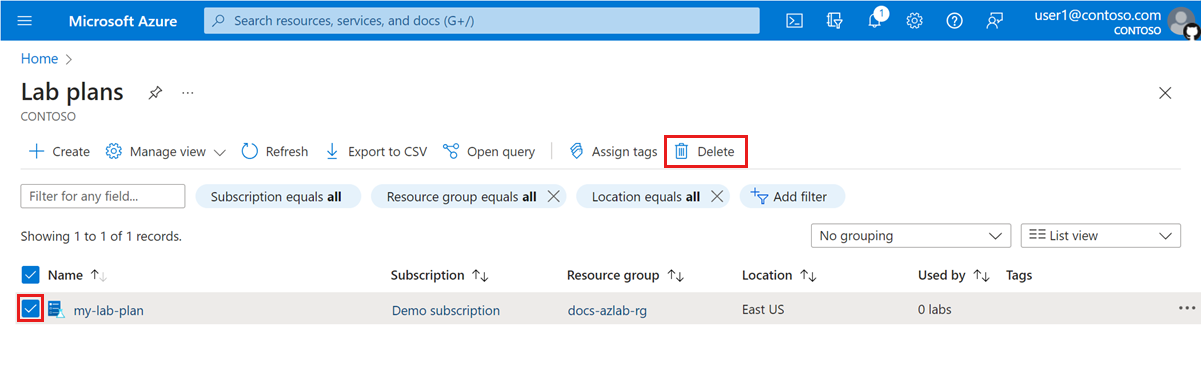
بدلا من ذلك، حدد خطة المختبر من القائمة، ثم حدد حذف في صفحة نظرة عامة على خطة المختبر.
أدخل نعم لتأكيد إجراء الحذف، ثم حدد حذف.
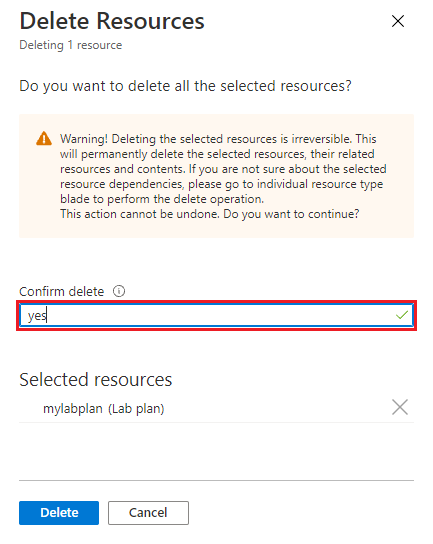
الخطوات التالية
راجع المقالات الأخرى في قسم How-to guides ->Create and configure lab plans في جدول المحتوى (TOC).